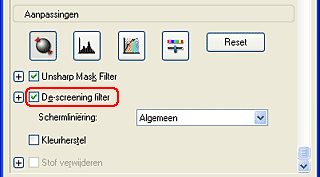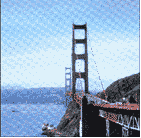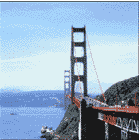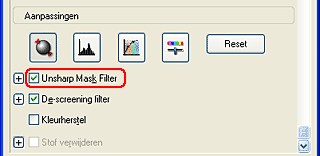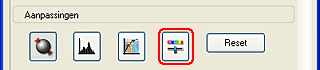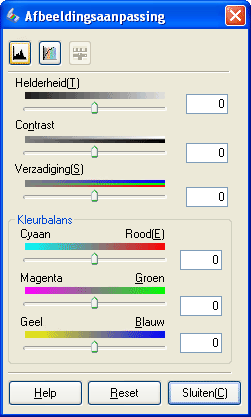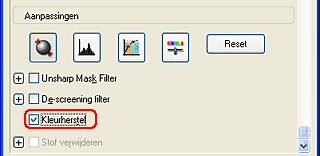Hoe
Schitterende reproducties maken
 Moirépatronen verwijderen van de gescande afbeelding
Moirépatronen verwijderen van de gescande afbeelding
 De scherpte van het beeld verhogen
De scherpte van het beeld verhogen
 De kleuren van de gescande afbeelding verlevendigen
De kleuren van de gescande afbeelding verlevendigen
 Verkleurde afbeeldingen herstellen
Verkleurde afbeeldingen herstellen
EPSON Scan biedt een groot aantal verschillende instellingen waarmee u de kwaliteit van de scan volledig aan uw wensen kunt aanpassen. In het instellingenvenster kunt u de kwaliteit van een gescande afbeelding gemakkelijk aanpassen door selectievakjes in te schakelen. In dit gedeelte wordt uitgelegd welke mogelijkheden het programma biedt en hoe u deze gebruikt.
Moirépatronen verwijderen van de gescande afbeelding
U kunt zogenaamde moirépatronen verwijderen. Dit zijn geometrische patronen die zich meestal voordoen op gebieden met halftoonkleuren (bijvoorbeeld huidskleur). Ga als volgt te werk om deze patronen te verwijderen.
 |
Opmerking:
|
 | -
Deze functie is niet beschikbaar wanneer u een hogere resolutie dan 600 dpi hebt ingesteld.
|
|
 | -
In de thuismodus of professionele modus kunt u deze functie niet gebruiken wanneer u Film bij Documenttype hebt opgegeven.
|
|
 | -
U kunt deze functie niet gebruiken wanneer u Zwart-wit bij Beeldtype hebt opgegeven.
|
|
 | -
Het resultaat van de verwijderde moirépatronen is niet zichtbaar in de voorbeeldscan.
|
|
 |
Schakel in het gedeelte Aanpassingen het Descreening-filter in. In de thuismodus vindt u het selectievakje Descreening-filter in het dialoogvenster Beeldaanpassing.
|
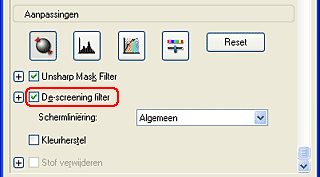
 |
Selecteer de juiste Screen Ruling voor de afbeelding die u scant en uw doeleinden. (In de thuismodus kan deze functie niet worden gebruikt.)
|
|
Zonder descreening-filter
|
Met descreening-filter
|
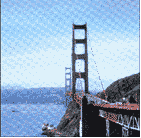
|
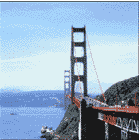
|

[Boven]
De scherpte van het beeld verhogen
Als de contouren van de originele afbeelding niet scherp genoeg zijn, kunt u met deze functie de scherpte van de gescande afbeeldingen verhogen in de professionele modus. (Deze functie wordt in de thuismodus automatisch ingeschakeld.) Volg de onderstaande instructies.
 |
Opmerking:
|
 | |
Deze functie is niet beschikbaar wanneer u bij Beeldtype de optie Gladde kleuren, Halftoon of Zwart-wit hebt ingeschakeld.
|
|
 |
Schakel in het gedeelte Aanpassingen het filter Beeld verscherpen in.
|
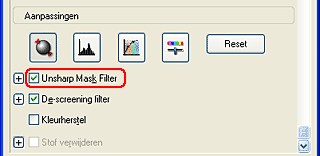
|
Zonder beeld verscherpen
|
Met beeld verscherpen
|

|

|
 |
Selecteer het aanpassingsniveau.
|

[Boven]
De kleuren van de gescande afbeelding verlevendigen
U kunt een gescande afbeelding verlevendigen door de helderheid van de kleuren, het contrast of de kleurbalans aan te passen. Volg de onderstaande instructies.
 |
Opmerking:
|
 | |
Deze functie is alleen beschikbaar wanneer u kleurafbeeldingen scant.
|
|
 |
Klik op de knop Beeldaanpassing.
|
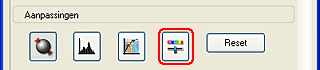
 |
Wijzig de gewenste onderdelen met behulp van de schuifregelaar.
|
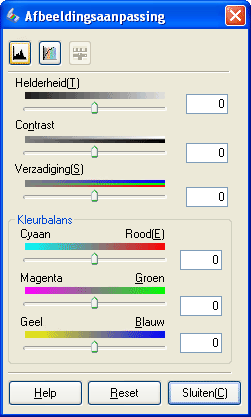
|
Zonder beeldaanpassing
|
Met beeldaanpassing
|

|

|
 |
Klik op de knop Sluiten om het dialoogvenster Beeldaanpassing te sluiten.
|

[Boven]
Verkleurde afbeeldingen herstellen
Kleuren herstellen is een functie van de scansoftware voor het opfrissen van verkleurde films en foto's. Schakel in de thuismodus of professionele modus het selectievakje Kleuren herstellen in.
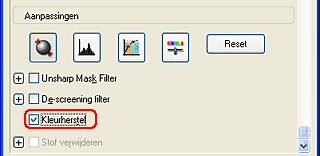
 |
Opmerking:
|
 | -
Selecteer bij Filmtype niet de optie Zwart-witnegatief wanneer u films scant.
|
|
 | -
Selecteer bij Beeldtype niet de optie 16-bits grijstinten of 8-bits grijstinten.
|
|
 | -
Selecteer niet de optie Document bij Type automatische belichting.
|
|
 | -
Het kleurenherstel zal niet altijd aan uw verwachtingen voldoen en is afhankelijk van de staat waarin uw foto's of films zich bevinden.
|
|

[Boven]
 Moirépatronen verwijderen van de gescande afbeelding
Moirépatronen verwijderen van de gescande afbeelding De scherpte van het beeld verhogen
De scherpte van het beeld verhogen De kleuren van de gescande afbeelding verlevendigen
De kleuren van de gescande afbeelding verlevendigen Verkleurde afbeeldingen herstellen
Verkleurde afbeeldingen herstellenMoirépatronen verwijderen van de gescande afbeelding
De scherpte van het beeld verhogen
De kleuren van de gescande afbeelding verlevendigen
Verkleurde afbeeldingen herstellen